如何设置Word文档页码
在文档编辑中,经常会遇到如下设置页码的情况:
- 封面不要页码;
- 目录页码以希腊字母排序,如:I, II, III, IV, V, VI, …
- 正文页码从1开始。
首先,在封面、目录、正文之间插入分节符的分页,如下图所示:
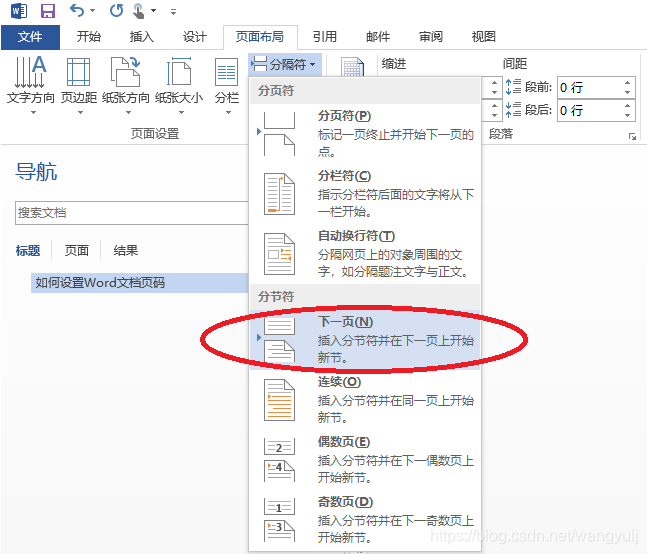
设置步骤:
- 在任何页面进入页脚,插入页码,从1开始,此时默认从封面开始的页码为‘1’,顺序编号;
- 进入目录页的页脚,选择页码,点击右键,选择“设置页码格式”,选择编号格式(希腊字母),取消“续前节”;
- 进入正文页的页脚,选择页码,点击右键,取消“续前节”;
此时,封面的页码为‘1’,目录的页码从‘I’(大写的i)开始,正文页码也为‘1’,下一步是删除封面的页码,并且不能影响到目录和正文页。
4. 进入目录页的页脚,如下图所示取消“链接到前一页页眉导航”;

5. 进入封面的页脚,选择页码并删除。
OK!!!大功告成。
扫描二维码关注公众号,回复:
14913581 查看本文章

